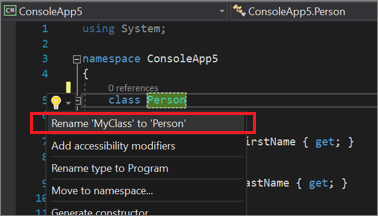Přejmenování refaktoringu symbolu kódu
Toto refaktoring se vztahuje na:
C#
Visual Basic
Co: Umožňuje přejmenovat identifikátory pro symboly kódu, jako jsou pole, místní proměnné, metody, obory názvů, vlastnosti a typy.
Kdy: Chcete bezpečně přejmenovat něco bez nutnosti najít všechny instance a zkopírovat nebo vložit nový název.
Proč: Zkopírování a vložení nového názvu do celého projektu by pravděpodobně vedlo k chybám. Tento nástroj refaktoringu přesně provede akci přejmenování.
Postupy
Zvýrazněte nebo umístěte kurzor textu do položky, kterou chcete přejmenovat:
C#:
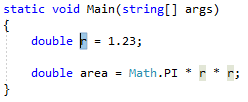
Visual Basic:
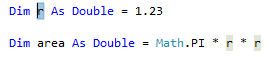
Dále použijte klávesnici nebo myš následujícím způsobem:
- Klávesnice
- Stiskněte Ctrl+R a pak Ctrl+R. (Vaše klávesová zkratka se může lišit podle toho, jaký profil jste vybrali.)
- Myš
- Vyberte Upravit > přejmenování refaktoringu>.
- Klikněte pravým tlačítkem myši na kód a vyberte Přejmenovat.
- Klávesnice
Přejmenujte položku jednoduše zadáním nového názvu.
C#:
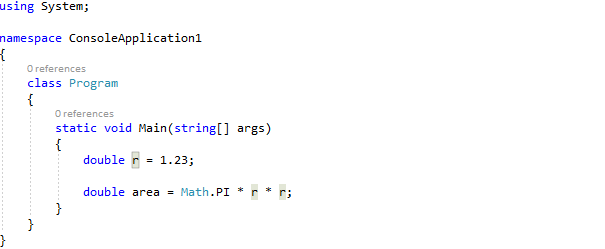
Visual Basic:

Tip
Komentáře a další řetězce můžete také aktualizovat tak, aby používaly tento nový název, a zobrazit náhled změn před uložením pomocí zaškrtávacích políček v poli Přejmenovat , které se zobrazí při otevření rozevírací nabídky.
Tip
Komentáře a další řetězce můžete také aktualizovat tak, aby používaly tento nový název, a zobrazit náhled změn před uložením pomocí zaškrtávacích políček v poli Přejmenovat , které se zobrazí v pravém horním rohu editoru.
Až budete s změnou spokojeni, zvolte tlačítko Použít nebo stiskněte Enter a změny se potvrdí.
Poznámky
Počínaje sadou Visual Studio 2019 verze 16.3 přejmenujete typ, který odpovídá názvu souboru, ve které je, zobrazí se zaškrtávací políčko, které umožňuje přejmenovat soubor ve stejnou dobu. Tato možnost se zobrazí při přejmenování třídy, rozhraní nebo výčtu. Tato možnost není podporována u částečných typů s více definicemi.
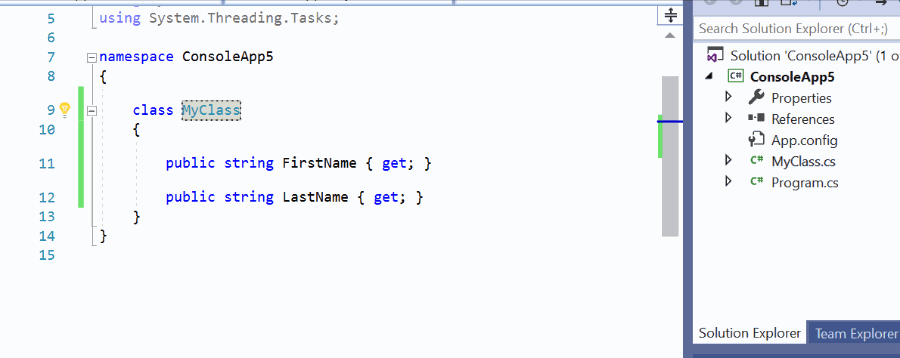
Pokud použijete název, který již existuje, což by způsobilo konflikt, pole Přejmenovat vás upozorní.
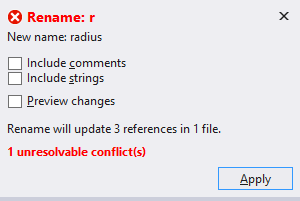
Dalším způsobem, jak přejmenovat symbol, je změnit jeho název v editoru. Pak s kurzorem v názvu symbolu stiskněte ctrl+. Nebo jednoduše rozbalte nabídku ikon žárovky, která se zobrazí, a zvolte Přejmenovat <starý název> na <nový název.>